TYPORA
一.关于Typora相关知识
Typora 是一款由 Abner Lee 开发的轻量级 Markdown 编辑器,与其他 Markdown 编辑器不同的是,Typora 没有采用源代码和预览双栏显示的方式,而是采用所见即所得的编辑方式,实现了即时预览的功能,但也可切换至源代码编辑模式。
下载方式:
- 打开此网址下滑进行下载Typora 官方中文站 (typoraio.cn)
![[(C:/Users/%E5%9D%8F%E8%9B%8B/Desktop/ps%E7%B4%A0%E6%9D%90/1654743028334.png)]](https://img-blog.csdnimg.cn/759941e658ed492a926a7d03b2b269ff.png)
2. 下载好之后在自己方便的地方新建文件夹(我命名为了markdown),在里面新建一个txt文档(即文本文档)
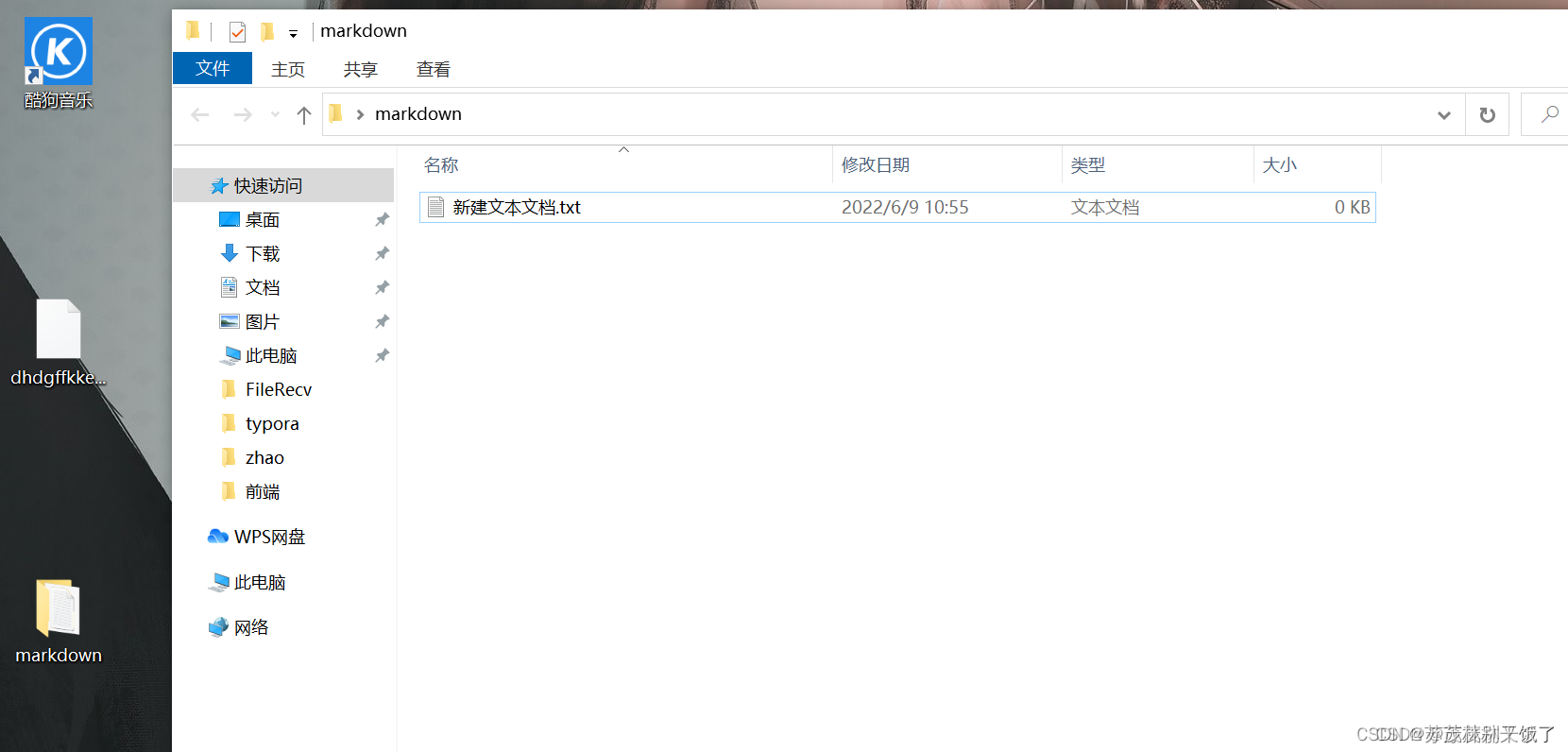
3.将其重命名后,后缀名改为.md
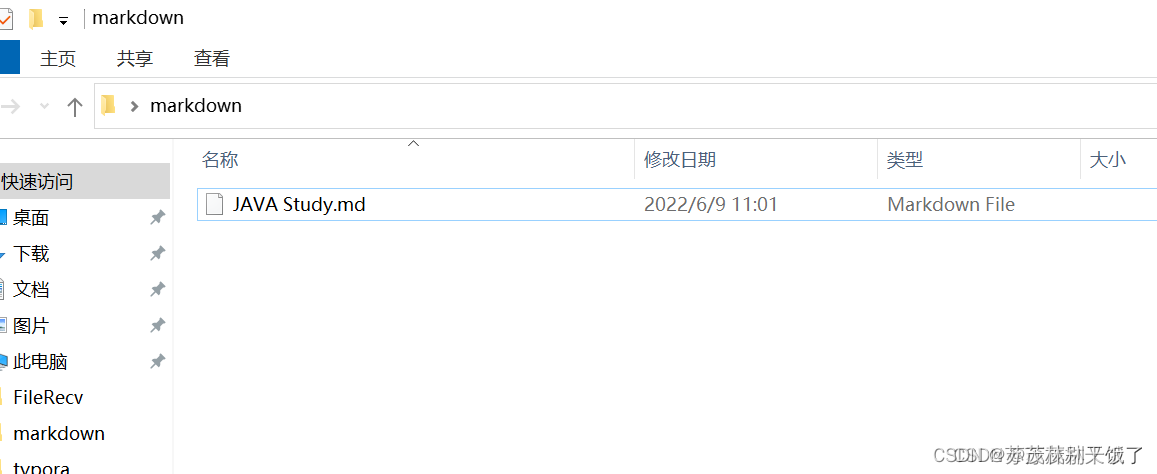
4.打开此文件时使用Typora打开。若没有此选项时可以在更多应用中根据自己的下载地址找到找到Typora。嫌麻烦的 右键JAVA Study➡️打开方式➡️typora:arrow_right之后就可以直接打开了。
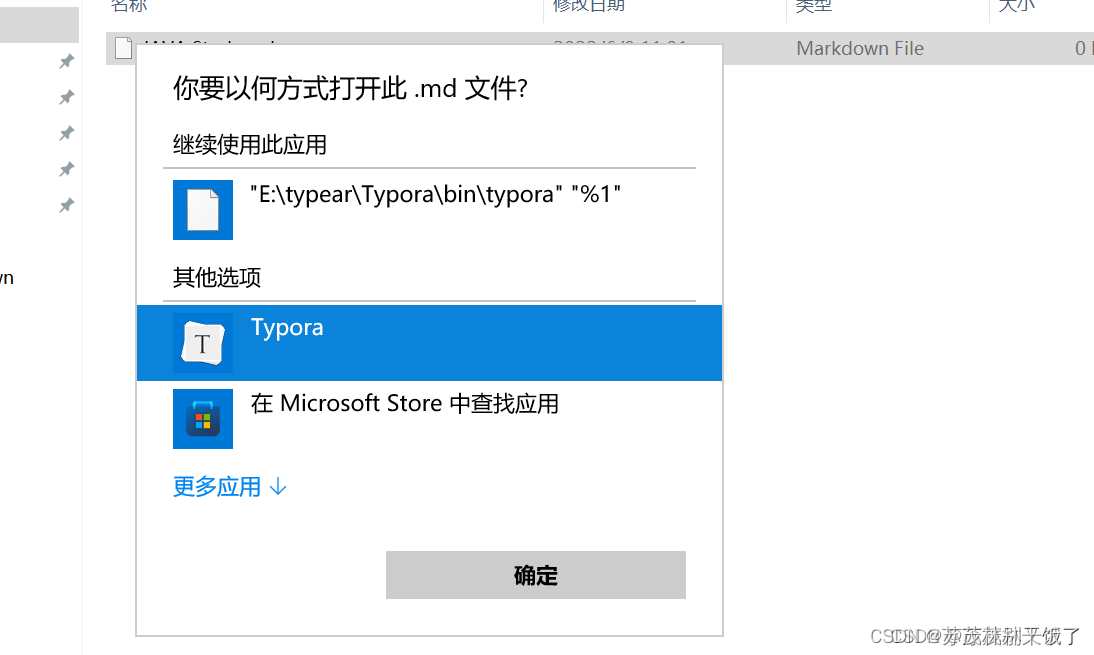
二.typora的使用
1.标题
一级标题对应一个#,二级标题对应两个#,以此类推直到六级标签。(要注意在Typora中的使用,要在#号后面添加一个空格)
当然输入那么多#号是很麻烦的,一不小心就会多敲或者少敲一个,嫌麻烦的小朋友可以通过快捷键来快速的设置标题级数:Ctrl+1/2/3/……6 为此还专门去查了省略号如何输出哈哈 中文状态下的Ctrl+6(横排数字中的)就可以喽
Ctrl+0的话就是普通字符,是不是很方便呢
2.字体
-
斜体:susu 做法为前后各用一个*或_将要展现斜体的文字套起来 , 也可以选中文字后使用快捷键Ctrl+I 实现斜体
-
加粗:susu 做法为前后各用两个*或_将要展现粗体的文字套起来 , 也可以选中文字后使用快捷键Ctrl+B 实现加粗
-
加粗斜体susu 做法为前后各用三个*或_将要展现粗体的文字套起来 , 也可以选中文字后使用快捷键Ctrl+B Ctrl+I 实现加粗斜体
源代码:
斜体:*susu*
粗体:**susu**
加粗斜体:***susu***
3.线条
-
水平分割线:用三个及以上的-或+ ,之后回车就可以
-
删除线:用两个~将文本包起来 , 也可以选中文字后使用快捷键Alt+Shift+5实现
-
下划线:在文字前后用将文字包起来, 也用中文字后使用快捷键Ctrl+U实现
实现结果:
分割线
删除线
下划线
源代码:
分割线 ---
~~删除线~~
<u>下划线</u>
4.列表
-
无序列表:输入- 就可以表示无序列表了,注意-后要加一个空格。输入文本内容后回车会自动也为无序列表,若想要取消再次回车
-
有序列表: 输入一个数字(你想要的有序序列的第一个数字,例如1)+ . 就可以表示有序列表,注意.后也需要一个空格。输入文本后若想继续输入2. 3. 4. 5. ……直接回车便可以自动补充,但注意必须输入信息后回车才会出现吓一跳列表,否则便是推出该列表。若想给3.添加子集3.1 3.2 3.3, 则在3.后回车出现4.,然后按下Tab就可以将4.变成3.1。
看起来比较麻烦,但是实操一下很好理解的。
下面为有序列表和无序列表的一个嵌套使用:
-
- dd
- ee
- 1.dd
-
- ee
- ff
- ee
- ff
-
gg
-
hh
5.代码块的使用
-
行内代码:用两个`将代码包起来便可
printf("hello world"); -
代码块:用三个`加回车便可出现代码块。点击代码块内部,便可以在代码块右下角选择编程语言
<head>
<meta charset="UTF-8">
<title>闪亮的玻璃图标</title>
<link href="https://cdn.bootcdn.net/ajax/libs/font-awesome/6.1.1/css/all.min.css" rel="stylesheet">
<link rel="stylesheet" href="2.css">
</head>
6.超链接
用法:[输入你想要的修饰](输入网址)
例如:[点击进入CSDN](输入CSDN的网址)
例子:CSDN
7.图片
用法:[输入你想要的修饰](输入地址) 此地址可以是本地路径,也可以是网络地址
本地路径在上传到CSDN上是是无法查看的,因此选用的网络地址。
例如:蜡笔小新
还有另一种方法是在别人的博客上学习的,那就是构建图床进行上传。有兴趣的小伙伴可以尝试一下(因为还需要安装nodejs,较为繁琐,在后期我会尝试并发博客与大家交流配置过程)
8.表格
在Typora中可以直接使用Ctrl+T来插入表格,点击表格时可以控制每一列的对齐方式。
Markdown中
| 1 | 2 | 3 |
|---|---|---|
| 11 | 22 | 33 |
| 111 | 222 | 333 |
| 1111 | 2222 | 3333 |
9.数学中的上下标
可以使用HTML中的闭合标签,sup表示上标,sub表示下标
a<sup>11</sup>
a<sub>1</sub>
a11
a1
三.奇怪的用法
1.表情的插入
:英语单词:就可以啦
:ear_of_rice:
:happy:
:corn:
🌾
:happy:
🌽
2.高亮
用两个等号将要高亮的内容包起来便可
==sssss==
==ss==
sssss
ss
四.主题的更换
1.使用主题商店中的
(1.)首先打开 Typora的网址 Themes Gallery — Typora (typoraio.cn) 然后点击themes进入主题面板
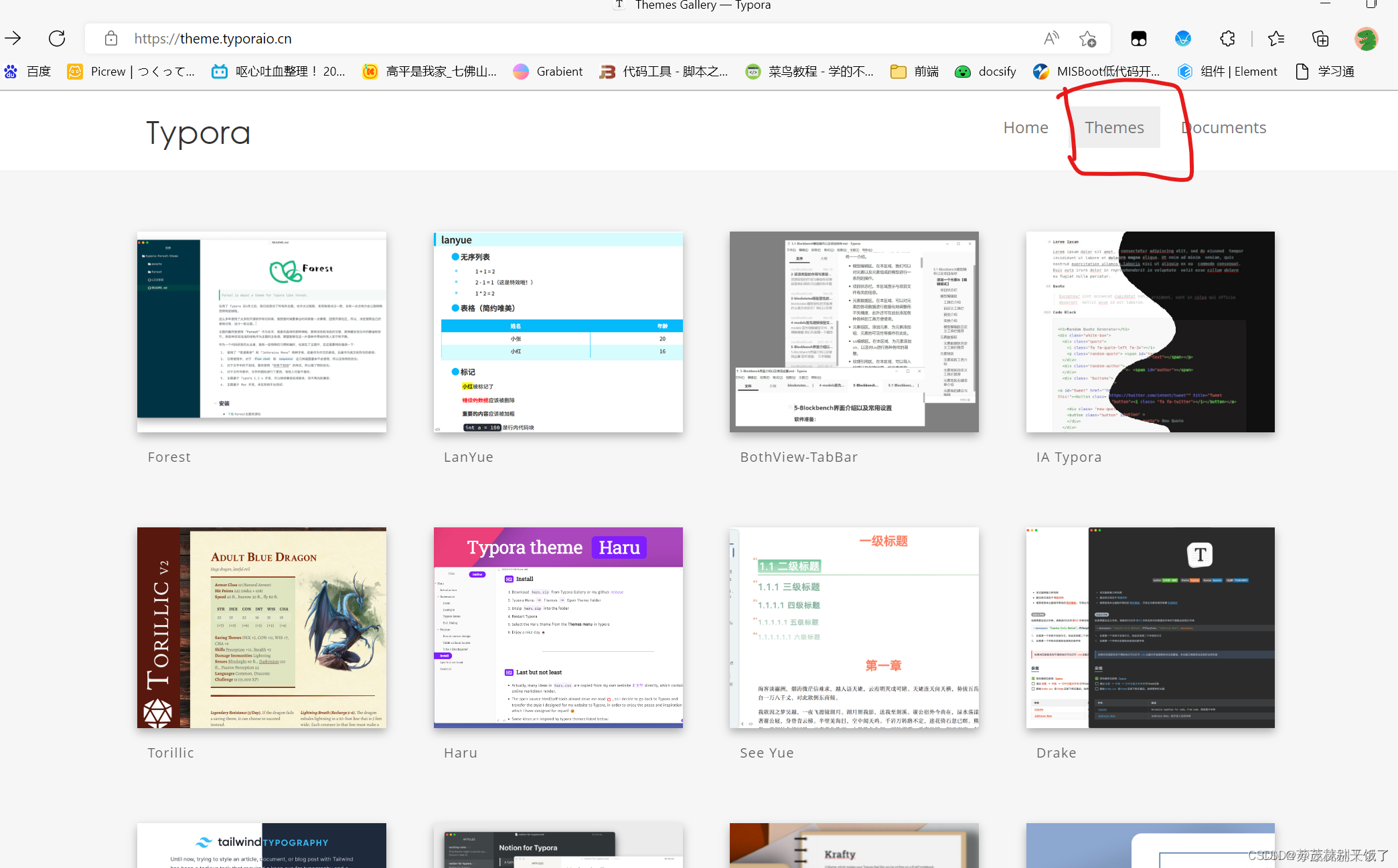
(2.)挑选自己喜欢的样式后点击download
(3.)将下载的文件解压
(4.)打开typora菜单中的偏好设置——外观——打开主题文件夹——将解压好的文件复制在当前文件夹中
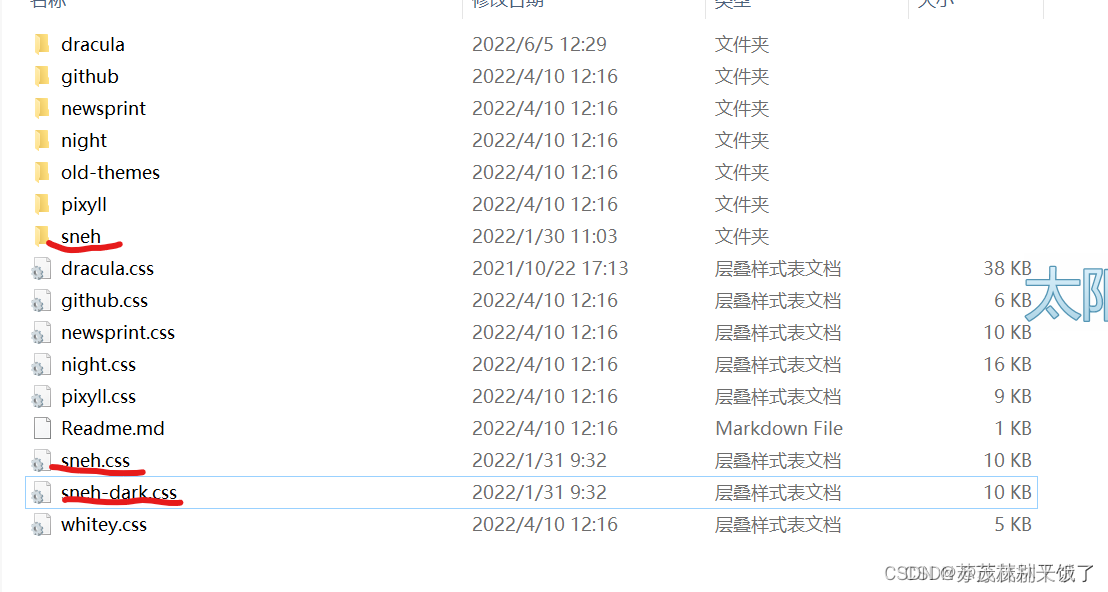
(5.)重启typora,就可以在主题中更换自己喜欢的了
2.通过CSS来自己调试改变面板
Shift+F12就可以打开开发者工具,通过修改CSS来改变外观。
但自己水平实在不够,不能随心所欲地进行修改,请见谅。
Markdown
一.什么是Markdown(来自百度)
Markdown 是一种轻量级标记语言,创始人为约翰·格鲁伯(John Gruber)。 它允许人们使用易读易写的纯文本格式编写文档,然后转换成有效的 XHTML(或者HTML)文档。这种语言吸收了很多在电子邮件中已有的纯文本标记的特性。
由于 Markdown 的轻量化、易读易写特性,并且对于图片,图表、数学式都有支持,许多网站都广泛使用 Markdown 来撰写帮助文档或是用于论坛上发表消息。 如 GitHub、Reddit、Diaspora、[Stack Exchange](https://baike.baidu.com/item/Stack Exchange/13777796)、OpenStreetMap 、SourceForge、简书等,甚至还能被使用来撰写电子书。
二.Markdown的特点
1.轻量级标记语言
轻量级标记语言(英语:Lightweight Markup Language,简称LML)是一类用简单句法描述简单格式的文本语言。轻量级标记语言作为一种标记语言,它的语法简单,可方便地使用简单的文本编辑器输入,原生格式接近自然语言。所谓“轻量级”是相对于其他更丰富格式的标记语言而言的,比如:富文本格式语言RTF、超文本标记语言HTML、学术界排版语言TeX等。
2.纯文本格式
纯文本格式,就是没有任何文本修饰的,没有任何粗体,下划线,斜体,图形,符号或特殊字符及特殊打印格式的文本,只保存文本,不保存其格式设置。将所有的分节符、分页符、新行字符转换为段落标记。用 ANSI字符设置。只有在目标程序无法阅读任何其他有效的文件格式时才选择这种格式。
常见的纯文本格式文件的扩展:txt、htm、asp、bat、c、bas、prg、cmd、log等(log格式是软件安装或者卸载所写入的纯文本格式,如果你要更改后辍名时,系统并不认为它是纯文本。它看似是纯文本格式,其实并不是)。
常用的有windows自带的记事本、vi、TED Notepad、TXTediter、Notepad++、Quickpad等。
富文本格式
即纯文本格式的对立面
富文本格式rtf是RICH TEXT FORMAT(丰富的文本格式)的缩写,意即多文本格式。这是一种类似DOC格式(Word文档)的文件,有很好的兼容性,使用Windows“附件”中的“写字板”就能打开并进行编辑。使用“写字板”打开一个RTF格式文件时,将看到文件的内容;如果要查看TRF格式文件的源代码,只要使用“记事本”将它打开就行了。这就是说,你完全可以像编辑HTML文件一样,使用“记事本”来编辑RTF格式文件对普通用户而言,RTF格式是一个很好的文件格式转换工具,用于在不同应用程序之间进行格式化文本文档的传送。
rtf文件和doc文件的功能几乎一样,唯一不同的是rtf不支持宏,而doc则可以,所以如果不需要用到宏的话建议使用rtf格式,这样可以避免宏病毒。























 620
620











 被折叠的 条评论
为什么被折叠?
被折叠的 条评论
为什么被折叠?










